单机版EXE Document Locker可以快速加密文档,这样别人就不会轻易打开,不用这个软件也可以独立运行。三重加密算法保证了文件的安全性。还有一种独特的保护机制,需要点击指定的位置和次数,输入框才会出现。具有极强的保密效果。来一起加密隐私。
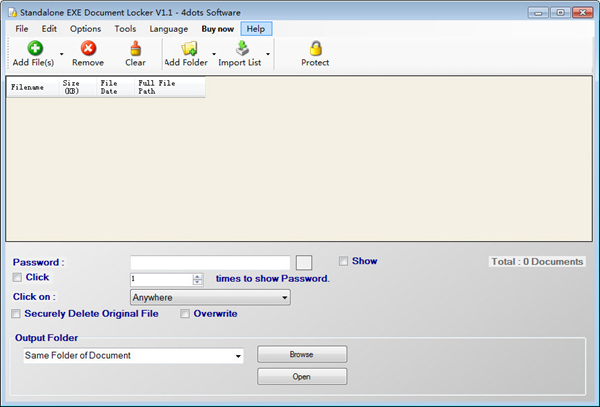
软件功能
受密码保护的文件将文档转换为独立的可编辑可执行文件
使用三重DES加密算法加密文档
安全删除原始文档和临时文件
支持命令行的使用以及在脚本和批处理文件中的使用
原始文件可以安全删除,正在生成的临时文件可以安全删除。
您还可以添加文档文件夹或导入文档列表文件。
独立的EXE Document Locker也支持命令行使用,可以包含在脚本和批处理文件中。
独立EXE文档锁可以自动监控文件夹中的文档,并在创建后自动将其转换为锁定的独立可执行文件。
该应用程序还支持多种语言,并已被翻译成39种不同的语言。
软件特色
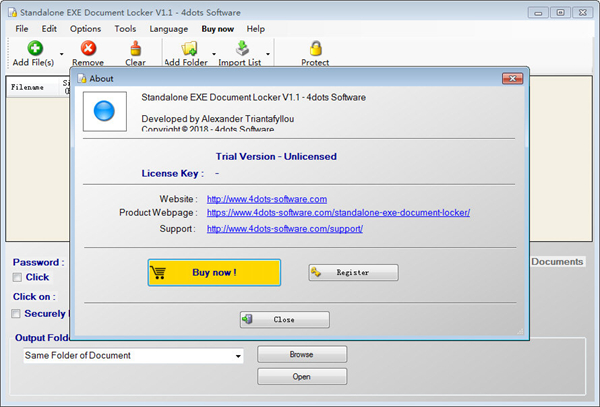
监控文件夹中的文档并自动锁定它们
该应用程序支持拖放操作。
添加整个文档文件夹
导入文件清单文件
该应用程序支持拖放操作。
多语言并被翻译成39种不同的语言
安全文件,多功能文件锁定应用。
使用方法
如何指定锁定的文档要指定要锁定的文档:
按下主屏幕上的添加文件按钮,然后选择要添加的文档文件。您也可以按“添加文件夹”按钮来添加特定文件夹的全部内容。
您也可以拖放文档文件或带有文档文件的文件夹来添加它们。
要从列表中删除文档文件,请在网格上选择它,然后按“删除”按钮。要清除列表中的所有文档文件,请按清除按钮。
独立可执行文件柜-编辑文件
如何导入文档文件列表
要导入文档文件列表,请按工具栏上的“导入列表”按钮。
列表文件的每一行都应该有一个文档文件路径。
如何指定选项
在应用程序的主屏幕上,您可以指定文档的密码。标准的EXE文件柜也以彩色显示密码强度。颜色应该是绿色。
密码应包括字母数字字符、非字母数字字符、大写和小写字母,并且长度至少为八个字符
另一种保护机制是,您可以指定文档屏幕必须被单击特定次数和特定点,才能在运行时显示密码输入框。
要启用此保护机制,请选中单击复选框,并输入单击次数。此外,在选择框中选择应点击的屏幕点。
要在原始文档转换为锁定的独立可执行文件后安全删除原始文档,请选中删除原始文件文档。
此外,您可以指定生成的锁定文档可执行文件的输出文件夹。
最后一步是锁定文档并将其转换为独立的exe
最后,按下“保护”按钮,等待应用程序完成其工作。
最后,输出文件夹将在窗口资源管理器中打开。



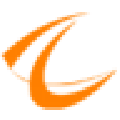 Easy
Easy
 防色墙
防色墙
 火绒incaseformat病毒查杀软件
火绒incaseformat病毒查杀软件